4K er varmt nå, uansett om du har 4K-videoer eller ikke, må du ha hørt dette ordet i mange ganger. 4K har særlig kommet inn i folks liv. Uansett om du er i et ekte kjøpesenter eller online kjøpesenter, vil du finne det 4K TV, 4K-telefon har vært her og der. Så, hva er 4K? Har du nå klart for 4K?
4K heter også 4K oppløsning, betyr det høyere oppløsning på videoen eller bildene dine. Det er en avansert teknologi og 4K-videooppløsningen har 3840×2160 piksler.
Siden 4K er så varmt i dag, må du ønske å eie noen 4K-videoer for å nyte eller dele med vennene dine. Hvor får jeg 4K-videoer? Faktisk kan folk få 4k-filmer for å kjøpe noen 4K-DVDer eller laste ned fra noen 4K-video-nettsteder. Imidlertid er 4K DVD-er dyre å ha råd til. Og selv om det finnes noen 4K nettleser som kan lastes ned fra HD og 4K, er det ikke pålitelig å beskytte din personlige informasjon og PC-sikkerhet.
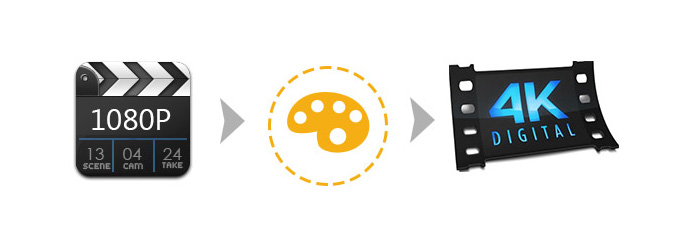
Hvis du har noen videoer med 1080p-oppløsning og ønsker å oppskalere videooppløsningen til 4K, er dette det rette stedet å finne den beste måten. Etter å ha lest denne artikkelen, kan du både forbedre og konvertere videoen til 4K i henhold til dine behov. Når du vil forbedre videoen, anbefaler vi deg å bruke den beste 4K Video Enhancer. Og når du vil konvertere video, kan du gjøre dette med den populære Video Converter. Kort sagt, i denne Internett-tiden er ingenting umulig. Her vil vi introdusere de detaljerte trinnene for å konvertere videoen din til 4K-oppløsning.
Trinn 1 Last ned dette 4K-videokonverteringsprogrammet på datamaskinen din, og start det med dobbeltklikk.
Trinn 2 Legg videoen din til dette programmet. Du kan forhåndsvise videoen før du konverterer.
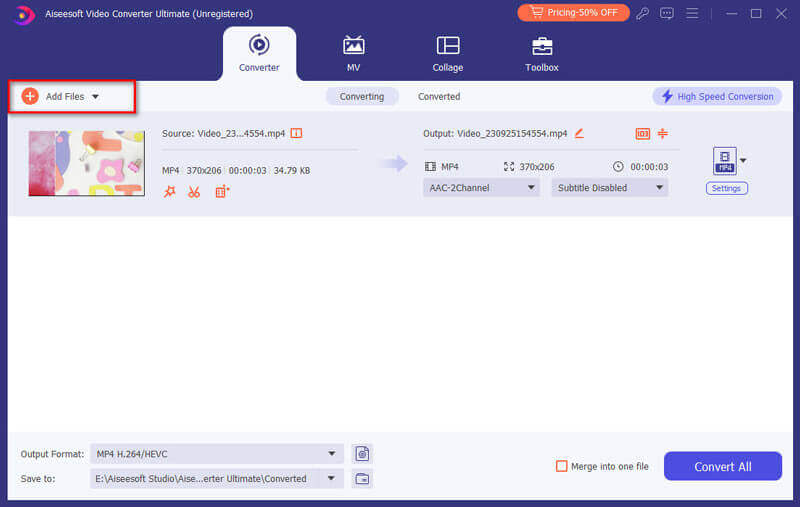
Trinn 3 Velg utdataformatet som 4K.
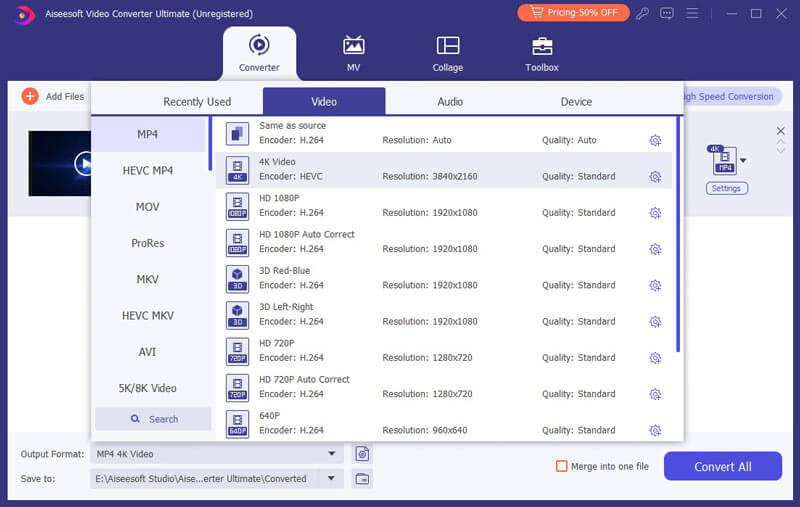
Trinn 4 Ett klikk til Konverter alle. Du vil få videoen din med en 4K-effekt.
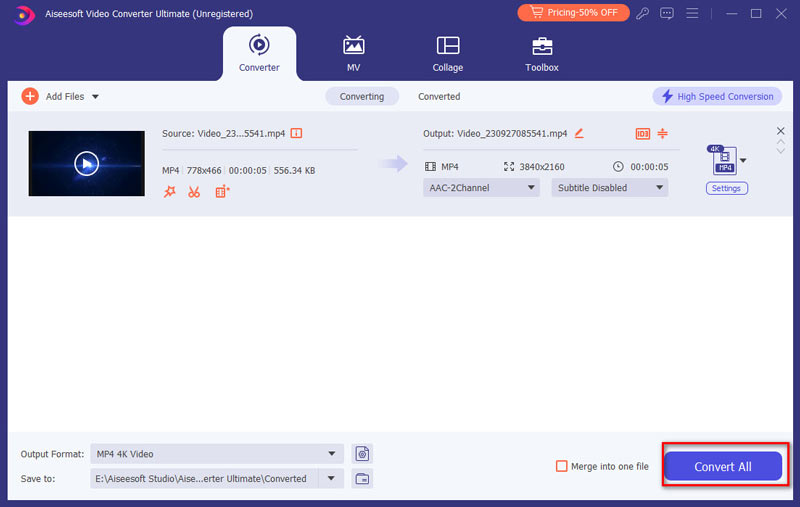
Hvis du ikke er fornøyd med 1080p-video eller videoer med enda lavere oppløsning lenger, kan du prøve denne Video Enhancer for å oppfylle dine krav. Aiseesoft Video Enhancer har som mål å hjelpe deg med å forbedre videokvaliteten din, for eksempel å forbedre videokvaliteten fra 1080p til 4K eller konvertere vanlige videoer til HD 1080p og 720p.
Trinn 1 Start denne 1080p til 4K Converter
Etter å ha lastet ned og installert, kjører du dette programmet på datamaskinen din.
Trinn 2 Last opp 1080p-videoen din
Klikk Legg til fil for å velge 1080p-videoen du vil konvertere til 4K. Du kan også konvertere de nedlastede videoene.
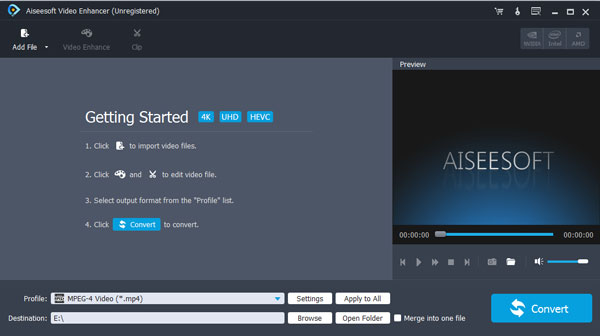
Trinn 3 Forbedre videokvaliteten
Klikk Videoforbedring for å oppskalere videooppløsningen med ett klikk. Samtidig har du lov til å optimalisere lysstyrke, kontrast og fjerne videostøy i henhold til dine behov. Klikk Påfør og lukk dette vinduet.

Trinn 4 Velg utdataformat og konverter
Velg 4K som utdataformat. Du kan enkelt finne profilen, og velg rullegardinmenyen 4K Video som utdataformat. Klikk deretter på konvertere og vente i noen minutter.
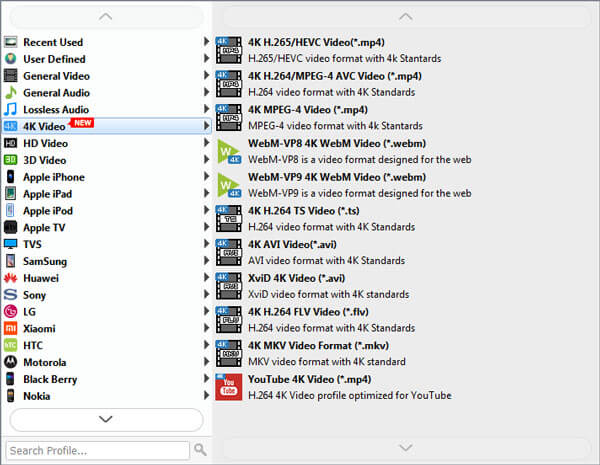
Generelt sett er det ikke en smart måte å konvertere lavoppløselig video til 4K -video, spesielt konvertere SD/HD til 4K. Fordi det ikke er den virkelige 4K, og bildekvaliteten ikke er 4K -kvalitet. Men det fungerer virkelig for å forbedre videokvaliteten og konvertere vanlig video til HD -video ved hjelp av Video Enhancer. I kontrast foreslår vi at du kan konvertere 4K -video til 1080p slik at du kan spille jevnt på flere enheter og spillere. Samtidig kan video med lavere oppløsning spare mye plass på datamaskinen.